Docker安裝及阿里云鏡像加速器的配置方法
Docker安裝
Windows系統安裝就不用說了,因為Docker是開源的,所以,直接去官網:https://www.docker.com/下載安裝包安裝就行了
其實,Linux系統安裝也很簡單,照著官網給的命令一通寫下來,就安裝成功了,然后啟動服務,就可以使用了,比如:我的系統是CentOS7,它的安裝如下:
首先來到CentOS安裝Docker的官網說明文檔:https://docs.docker.com/engine/install/centos/
我原來沒安裝過其他版本的Docker,所以,也不用卸載舊版本的Docker,直接按他給的第一種安裝方法直接復制粘貼執行命令進行安裝就行了
安裝yum-utils軟件包,提供yum-config-manager程序,并創建穩定的docker存儲庫
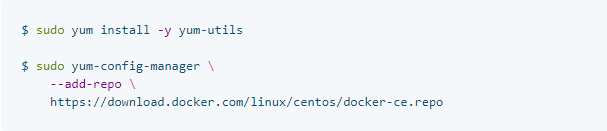
啟動docker存儲庫

啟用測試通道

禁用docker存儲庫

安裝最新版的Docker

然后,啟動Docker服務

查看Docker安裝版本命令:docker version

至此,最新版的docker已經安裝啟動成功
docker配置阿里云加速器鏡像
因為,docker的倉庫:https://hub.docker.com/是一個國外的站點,訪問特別慢,所以,可以使用阿里云的鏡像倉庫
前提,注冊一個阿里云開發者賬號
來到阿里云容器鏡像服務,點鏡像加速器,會得到一個自己專屬的鏡像加速器地址,然后再根據你的系統按照操作文檔進行配置就行了
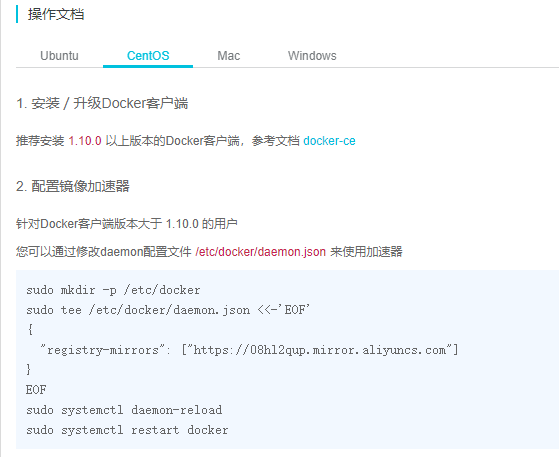
可以執行:cat /etc/docker/daemon.json檢查一下,如下圖就對了,當然,鏡像地址是你自己的

當然,實在不放心,可以使用:docker info命令查看一下,鏡像倉庫是不是阿里云鏡像就可以了,我這樣就表示肯定沒問題了
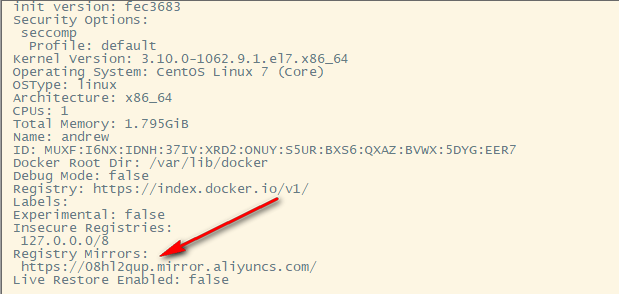
運行hello-world鏡像
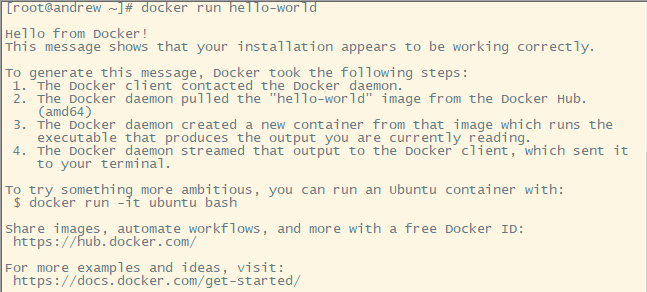
由于我已經運行過一次,所以,這次會直接運行,第一次運行會提示在本地找不到這個鏡像,然后去阿里云下載鏡像,再運行
總結
到此這篇關于Docker安裝及阿里云鏡像加速器配置方法的文章就介紹到這了,更多相關docker 阿里云鏡像加速器內容請搜索好吧啦網以前的文章或繼續瀏覽下面的相關文章希望大家以后多多支持好吧啦網!
相關文章:

 網公網安備
網公網安備